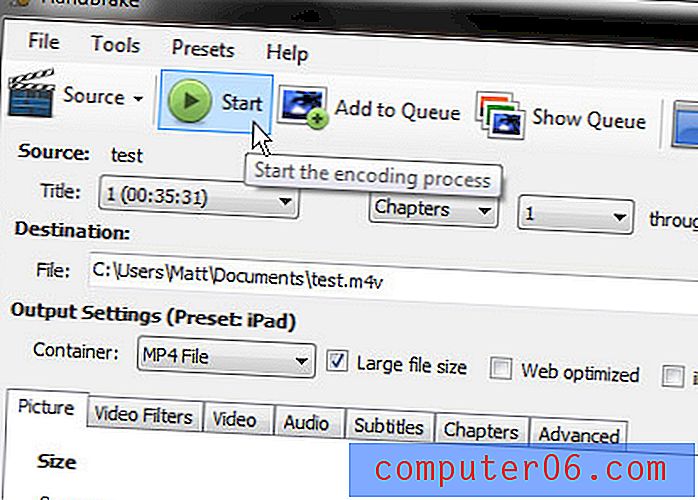Como converter uma pasta VIDEO_TS para iPad
Se você possui pastas de DVD no computador que deseja colocar no iPad, as pastas devem primeiro ser convertidas para o formato de arquivo MP4. Você pode usar o software Handbrake, que pode ser baixado gratuitamente na página de download do Handbrake para realizar a conversão. Observe que o Handbrake não removerá nenhuma proteção de direitos autorais.
Passo 1:Inicie o Handbrake, clique em "Ferramentas" na parte superior da janela e clique em "Opções".

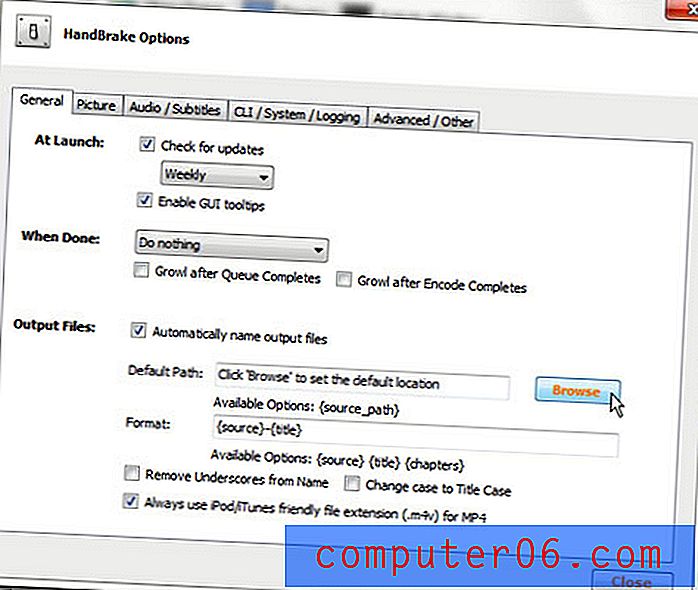 Etapa 3: Clique em "Origem" na parte superior da janela e clique em "Pasta".
Etapa 3: Clique em "Origem" na parte superior da janela e clique em "Pasta". 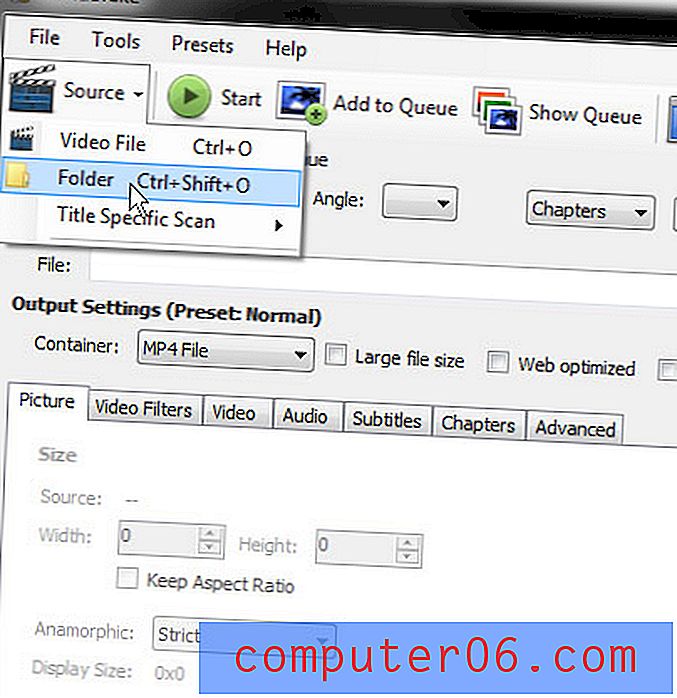 Etapa 4: Clique na pasta "VIDEO_TS" dentro da pasta do DVD que você deseja converter.
Etapa 4: Clique na pasta "VIDEO_TS" dentro da pasta do DVD que você deseja converter. 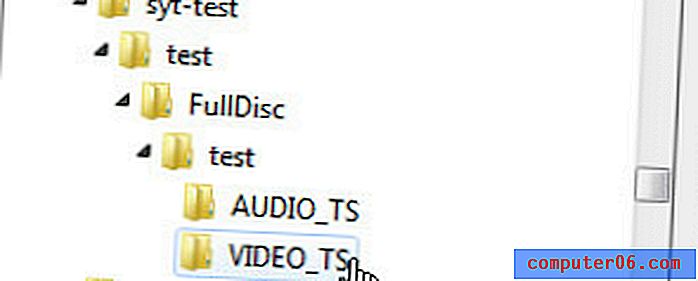 Passo 5: Clique em "iPad" no lado direito da janela.
Passo 5: Clique em "iPad" no lado direito da janela. 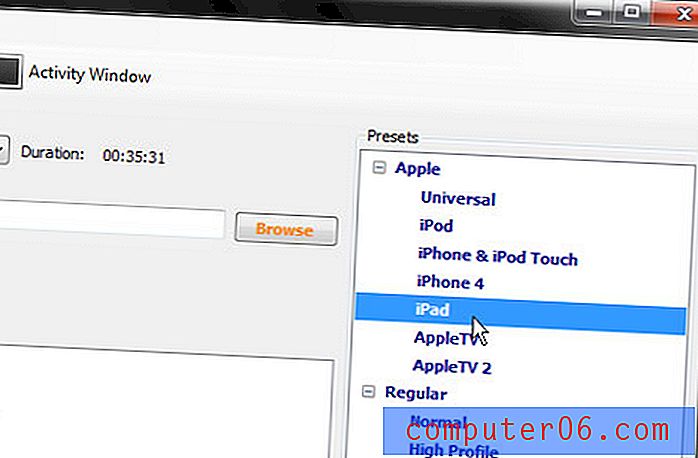 Etapa 6: Clique no botão "Procurar" no centro da janela.
Etapa 6: Clique no botão "Procurar" no centro da janela. 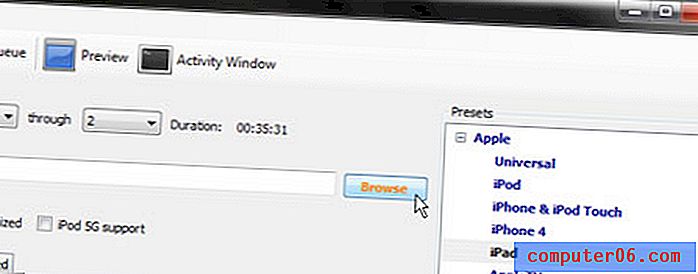 Etapa 7: Digite um nome para o arquivo de saída no campo "Nome do arquivo" e clique em "Salvar".
Etapa 7: Digite um nome para o arquivo de saída no campo "Nome do arquivo" e clique em "Salvar". 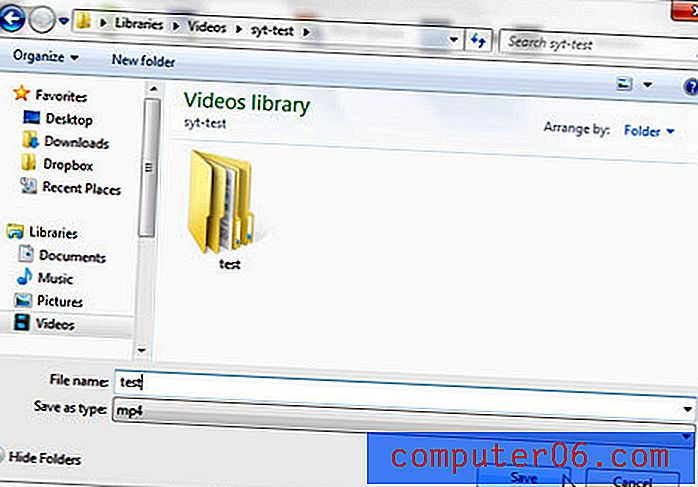 Etapa 8: Clique no botão "Iniciar" na parte superior da janela.
Etapa 8: Clique no botão "Iniciar" na parte superior da janela.